Windows 10'da Windows Hello parmak izi sorunlarını giderme
Yayınlanan: 2019-01-09Bu günlerde gizlilik ve güvenlik her şeydir: modern cihazlar hassas verilerle doludur ve meraklı gözleri uzak tutmak için elinizden gelenin en iyisini yapmanız gerekir. Bu durum ışığında, Windows 10 kullanıcıları Windows Hello'ya sahip oldukları için şanslılar. Aslında, bu biyometrik tabanlı teknoloji, PC'nize ekstra koruma eklemek söz konusu olduğunda gerçek bir nimettir. Örneğin, özellik size benzersiz ve bu nedenle güvenlik açısından mükemmel olan parmak izinizle hesabınızda oturum açma fırsatı sunar.
Bununla birlikte, işler genellikle yoldan çıkar. Windows 10 parmak izi okuyucunuzun son zamanlarda çalıştığını ve bu yüzden burada olduğunuzu varsayıyoruz. İşin iyi yanı, herhangi bir şekilde uğraşmak için hiçbir neden yok: bu makale, bir Windows 10 cihazında parmak izlerinin nasıl ayarlanacağı ve Windows 10 parmak izi okuyucunun çalışmamasını nasıl düzelteceğiniz konusunda ayrıntılı, adım adım bir kılavuz sunuyor.
İpuçlarımız sezgiseldir ve takip edilmesi kolaydır, bu nedenle bir PC acemi olsanız bile parmak izi sorununuzu çözmeyi başaracağınızdan emin olabilirsiniz. Maksimum etkinlik için, sorun giderme maceranızın listemizdeki ilk düzeltmeyle başlamasında ısrar ediyoruz. Size yardımcı olmazsa, yöntemlerimizi tek tek deneyerek yolunuza devam edin. Mesele şu ki, en yaygın senaryolar önce ele alınacak, daha az sıklıkta suçlular daha sonra incelenecek şekilde düzenlenmiştir.
Windows 10'da Windows Hello parmak izi girişi nasıl yapılandırılır?
Windows Hello parmak izi işlevi, geleneksel bir paroladan çok daha güçlü bir kimlik doğrulama biçimidir. Bu nedenle, bir Windows 10 cihazında parmak izlerini nasıl ayarlayacağınızı öğrenmenin tam zamanı:
- Görev Çubuğunuzdaki Başlat düğmesine (Windows logosu) tıklayın.
- Ayarlar menüsünü açın (dişli şeklindeki simgeye tıklayın).
- Devam etmek için Hesaplar seçeneğini seçin.
- Sol bölme menüsünde, Oturum açma seçeneklerine gidin.
- Sağ bölmede, Windows Hello'yu bulun.
- Parmak İzi altında, Ayarla düğmesini tıklayın.
- Bir PIN oluşturmanız istenecektir (eğer yoksa).
- Başlayın'a tıklayın ve PIN'inizi girin.
- Parmağınızı parmak izi tarayıcıya yerleştirin. Parmak iziniz taranana kadar bekleyin.
- Başka bir parmağınızın oturum açma amacıyla taranmasını sağlamak için Başka ekle'yi tıklayabilirsiniz.
İşiniz bittiğinde, programdan çıkın. Artık sadece bir kaydırma ile Win 10 PC'nizin kilidini açabilirsiniz.
Parmak izi neden Windows 10'da çalışmıyor?
Ne yazık ki, bu soruyu cevaplamak için çok fazla kazma gerekiyor. Yine de, iyi bir iş çıkardık: burada, Windows 10'da çalışmayan Parmak İzi'nin arkasındaki olası suçluların kapsamlı bir listesini bulabilirsiniz. Özetle, Windows Hello parmak izi sorunları genellikle şunlardan kaynaklanır:
- donanım sorunları
- yazılım çakışmaları
- sistem bozulması
- hatalı, uyumsuz veya eski sürücüler
- yanlış ayarlar
Bilgisayarınızı etkileyen sorun hangisi olursa olsun, hemen aşağıda bir şeyler almanın en kolay yolunu bulacaksınız.
Windows 10 parmak izi okuyucunun çalışmaması nasıl düzeltilir?
Kapsamlı bir araştırma yapmadan önce, birkaç şeyi kontrol ettiğinizden emin olun:
- Windows Hello, Windows 10 cihazlarına özeldir. Bu nedenle, Microsoft'un işletim sisteminin başka bir sürümünü çalıştırıyorsanız, söz konusu işlevi kullanamazsınız. Böyle bir durumda, Windows 10'a yükseltmeyi düşünün. Dürüst olmak gerekirse, oldukça güzel ve Windows Hello, yeni işletim sisteminin sunduğu tek harika özellik değil. Herhangi bir nedenle Windows 10'u yükleyemiyorsanız, ayrıntılı kılavuzumuza göz atmaktan çekinmeyin.
- PC'nizi yeniden başlatmayı deneyin. Aslında, bu hareketin herhangi bir sorun giderme macerasının ilk adımı olduğu yaygın olarak kabul edilse de, kullanıcılar bu basit çözümü unutup daha karmaşık yöntemlere geçme eğilimindedir.
- Bilgisayarınızda oturum açmaya çalışırken sağ parmak, parmak konumu ve parmak hareketini kullanın. Sorun şu ki, parmak izinizi kaydederken tam olarak ne yapıyorsanız onu yapıyor olmanız gerekiyor.
- Win 10 cihazınızın İnternete bağlı olduğundan emin olun. Aksi takdirde, Windows Hello teknolojisi çalışmayacaktır.
Yukarıdaki ipuçları işe yaramadıysa, derin bir nefes alın ve dalın.
Parmak izi tarayıcısını kontrol edin
Windows 10 cihazınızdaki parmak izi okuyucusu olması gerektiği gibi çalışmıyorsa panik yapmanıza gerek yok. Her şeyden önce, oyunda bariz bir donanım sorunu olup olmadığını kontrol edelim.
Başlangıç olarak, parmak izi tarayıcınızın tozlu veya kirli olup olmadığını kontrol edin. Kristal berraklığında olmaktan uzaksa, onu en iyi şekle sokmanın şimdi en iyi zamanı. Bir parça temiz bez alın ve parmak izi tarayıcınızı nazikçe silmek için kullanın. Birçok durumda, bu yardımcı olur.
Not: Temizleme prosedürü için alkol bazlı maddeler kullanmaktan kaçının ve donanımın üzerine sıvı dökmeyin. Tarayıcının sensöründe çizikler varsa, makinenizi onarıma göndermeniz daha iyi olur.
Donanım ve Aygıtlar sorun gidericisini çalıştırın
Windows 10'da yerleşik biyometrik aygıtınızda sorun giderme, sisteminizle birlikte gelen Donanım ve Aygıtlar sorun gidericisi sayesinde oldukça basit bir işlemdir:
- Windows logo tuşuna ve I düğmesine aynı anda basarak Ayarlar uygulamasını başlatın.
- Güncelleme ve Güvenlik bölümüne gidin ve tıklayın.
- Sol bölme menüsüne gidin ve Sorun Giderme'ye gidin.
- Sağ bölmeye gidin. Diğer sorunları bul ve düzelt bölümünün altında, Donanım ve cihazlara rastlayana kadar aşağı kaydırın.
- Sorun gidericiyi çalıştır'ı tıklayın.
Araç, parmak izi tarayıcınızın arızalanmasına neyin neden olduğunu bulamazsa, aşağıdaki düzeltmeye geçin.
Parmak izi girişinizi sıfırlayın
Sorun devam ederse, parmak izinizi yeniden kaydettirmek son derece yararlı olabilir. Gerçekten de, birçok kullanıcı bunun kanıtladığını iddia ediyor. Buna göre yapmanız gerekenler şu şekildedir:
- Bilgisayarınızdaki Arama kutusunu açın. Başlat menünüzde veya klavyenizdeki Windows logosu + S kısayoluna basarak bulabilirsiniz.
- Arama alanına "oturum açma" (tırnak işaretleri olmadan) yazın ve Enter'a basın.
- Hesaplar menüsüne yönlendirileceksiniz.
- Bir kez orada, Oturum açma seçeneklerine gidin.
- Sağ bölme bölümüne atlayın.
- Windows Hello altında, Kurulum düğmesine tıklayın.
Parmak iziyle oturum açmayı ayarlamak için ekrandaki talimatları izleyin.
Parmak izi okuyucu sürücünüzü güncelleyin
Biyometri, sürücü sorunları nedeniyle Windows 10'da genellikle çalışmaz, bu nedenle parmak izi okuyucu sürücünüz son kullanma tarihini geçmiş olabilir. Böyle bir senaryoda, sürücüyü mümkün olan en kısa sürede güncellemeniz önemlidir.
Sorunu çözmek için gerekli güncellemeleri çevrimiçi olarak arayabilirsiniz. Bu durumda çok dikkatli olmalısınız çünkü yanlış yazılımı indirip kurmak sisteminizin çalkantılı olmasına neden olabilir.
Size şiddetle tavsiye ettiğimiz şey, işi halletmek için Auslogics Driver Updater'ı kullanmanızdır. Bu sezgisel ve güçlü araç, yalnızca mevcut baş ağrınızın arkasındaki parmak izi okuyucu sürücüsünü değil, tüm sürücü yazılımınızı günceller ve düzeltir. Sisteminiz tam olarak en iyi performansı göstermesi için ihtiyaç duyduğu sürücüleri alacaktır. Bu, sürücüyle ilgili hiçbir sorunun birdenbire ortaya çıkmamasını sağlar.
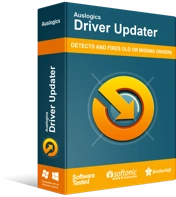
Sürücü Güncelleyici ile Bilgisayar Sorunlarını Çözün
Kararsız bilgisayar performansına genellikle güncel olmayan veya bozuk sürücüler neden olur. Auslogics Driver Updater, sürücü sorunlarını tanılar ve bilgisayarınızın daha sorunsuz çalışmasını sağlamak için eski sürücülerin tümünü bir kerede veya birer birer güncellemenize olanak tanır
Bununla birlikte, gerekli güncellemeleri almak için daha karmaşık olsa da başka bir yöntem daha var. Yerleşik Aygıt Yöneticisi yardımcı programını kullanmayı gerektirir. İşte yapmanız gerekenler:
- Görev Çubuğunuzda her zaman görünen Windows logosu simgesine sağ tıklayın. Bu, Yetkili Kullanıcı menüsünü başlatacaktır.
- Aygıt Yöneticisi'ni seçin. Ardından Biyometrik Cihazlar bölümüne gidin ve farenizin sağ tıklamasıyla genişletin.
- Parmak izi okuyucunuzu bulun. Tanımlanamayan bir cihaz olarak görülebilir.
- Aygıta sağ tıklayın ve uygun seçeneği seçerek sürücüsünü güncelleyin.
- “Güncellenmiş sürücü yazılımı için otomatik olarak ara” adlı seçeneği seçtiğinizden emin olun.
Umarım parmak izi okuyucu sürücünüzü güncellemek sorununuzu çözmüştür.

Parmak izi okuyucu sürücüsünü geri alın
Güncellemeler PC'nize ulaştıktan sonra parmak izi sorunu ortaya çıktıysa, sisteminizin yeni parmak izi okuyucu sürücüsüyle uyumlu olmama ihtimali yüksektir. Böyle bir durumda, en iyi seçeneğiniz sorunlu sürücüyü önceki sürümüne geri almaktır:
- Aygıt Yöneticisi uygulamasını açın (Windows logo tuşu + X -> Aygıt Yöneticisi).
- Biyometrik Cihazlar bölümünde parmak izi okuyucunuzu bulun.
- Özelliklerini açmak için cihaza çift tıklayın.
- Sürücüyü Geri Al'a tıklayın.
- Ardından Tamam'ı tıklayın.
Bu şekilde, mevcut sürücünüz yerine önceden yüklenmiş sürücüyü alırsınız.
Parmak izi yazılımınızı yeniden yükleyin
Önceki düzeltmeler sizi başarısızlığa uğrattıysa, bir sonraki adımınız parmak izi okuyucu yazılımını yeniden yüklemek olmalıdır. Bunu yapmak için aşağıdaki ipuçlarını izleyin:
- Ayarlar uygulamasını açın (Windows logosu +I).
- Uygulamalar bölümüne tıklayın.
- Uygulamalar ve Özellikler'e girdikten sonra parmak izi okuyucunuzu bulun.
- Yazılıma tıklayın ve Kaldır'ı seçin.
- Onay vermek için Kaldır'a tıklayın.
- Ardından Aygıt Yöneticisi'ni yeniden açın (bu arada, Windows logo tuşuna ve R'ye aynı anda basarak ve Çalıştır çubuğuna devmgmt.msc yazarak bunu yapabilirsiniz).
- Biyometrik cihazları genişletin ve parmak izi okuyucunuza sağ tıklayın.
- Cihazı kaldır'ı tıklayın.
- Ardından, işleminizi onaylamak için Kaldır'a tekrar tıklayın.
Son olarak, bilgisayarınızı yeniden başlatın ve işlerin nasıl gittiğini görün.
PC'nizin USB parmak izi okuyucunuzu devre dışı bırakmasını önleyin
USB parmak izi okuyucusu mu kullanıyorsunuz? Ardından bilgisayarınız USB aygıtlarını kapatacak şekilde yapılandırılmış olabilir ve bu da sorununuzu ortaya çıkarır. Ayarın nasıl devre dışı bırakılacağı aşağıda açıklanmıştır:
- Aygıt Yöneticisi'ni açın (bu kullanışlı yardımcı programa nasıl erişeceğinizi unuttuysanız önceki düzeltmeye bakın).
- Evrensel Seri Veri Yolu denetleyicileri bölümünü genişletin.
- USB Kök Hub'ı bulun. Çift tıklayın.
- USB Kök Hub Özellikleri penceresine girdikten sonra Güç Yönetimi sekmesine gidin.
- Güç tasarrufu için bilgisayarın bu aygıtı kapatmasına izin ver seçeneği kutusunun işaretini kaldırın.
Aygıt Yöneticisi'ndeki tüm USB Kök Hub girişleriniz için bu adımları tekrarlamanız önemlidir.
Güç yönetimi ayarlarınızı kontrol edin
Bilgisayarınız uyku modundan çıktıktan sonra parmağınızla Windows 10'da oturum açamayacağınız bir senaryo var. Neyse ki, bu sorun kolayca çözülebilir: güç yönetimi ayarlarınızı değiştirmeniz yeterlidir. Bu düzeltme öncekine çok benzer:
- Aygıt Yöneticisi programını başlatın ve Biyometri aygıtlarına gidin.
- Bölümü genişletin ve parmak izi yazılımınızı bulun.
- Özelliklerine girmek için çift tıklayın.
- Güç Yönetimi sekmesine gidin.
- Güç tasarrufu için bilgisayarın bu cihazı kapatmasına izin ver seçimini kaldırın.
Şimdi biyometrik parmak izi girişini kullanıp kullanamayacağınızı kontrol edin.
Kimlik Bilgileri Yöneticisi hizmetini yeniden başlatın
Bazı durumlarda, Windows 10 parmak izi okuyucunun çalışmaması için Kimlik Bilgisi Yöneticisi hizmeti sorumludur. Bu, söz konusu hizmeti yeniden başlatmanın yararlı olabileceği anlamına gelir:
- Klavyenizdeki Windows Tuşu + R kısayoluna basarak Çalıştır kutusunu açın.
- Anahtar services.msc ve Tamam'ı tıklayın.
- Hizmetler penceresinde, Kimlik Bilgileri Yöneticisi hizmetini arayın.
- Hizmeti çift tıklayın. Kimlik Bilgisi Yöneticisi Özellikleri penceresi açılacaktır.
- Servis durumuna gidin. Durdur'u tıklayın.
- Fare imlecinizi Başlat düğmesinin üzerine getirin ve hizmeti yeniden başlatmak için tıklayın.
- Uygula'yı tıklayın. Ardından, değişikliklerinizin etkili olabilmesi için Tamam'a tıklayın.
Şimdi bu kaçışın sorununuzu çözüp çözmediğini kontrol edin.
Yerel hesaba geç
Bazen bir Microsoft hesabı kullanıldığında biyometrik parmak izi taraması başarısız olur. Böyle bir durumda, en kolay çözüm yerel bir hesaba geçiş yapmaktır:
- Ayarlar'ı açın ve Hesap'ı seçin.
- Bunun yerine yerel bir hesapla oturum aç bağlantısını tıklayın.
- Mevcut şifrenizi girin ve devam etmek için İleri'ye tıklayın.
- Yerel hesap oturum açma kimlik bilgilerinizi girin.
- Sonrakine tıkla.
Son olarak, Oturumu kapat'ı tıklayın ve bitirin.
Yeni bir kullanıcı hesabı oluştur
PC'nizde yeni bir kullanıcı hesabı oluşturmanız gerekebilir. Neyse ki, prosedür oldukça basittir:
- Ayarlar uygulamasını çalıştırın. Ardından Hesaplar'ı tıklayın.
- Aile ve diğer kullanıcılara taşıyın.
- Bu bilgisayara başka birini ekle'yi seçin.
- Bu kişinin oturum açma bilgilerine sahip değilim'i tıklayın.
- Microsoft hesabı olmayan bir kullanıcı ekle'yi seçin.
- Yeni hesap için bir kullanıcı adı seçin.
- Ardından yeni bir şifre ve şifre ipucu girin.
- Devam etmek için İleri'ye tıklayın.
Ardından parmak izinizle yeni hesabınızda oturum açıp açamayacağınızı kontrol edin.
PIN'inizi yeniden oluşturun
Şimdiye kadar şans yok mu? PIN'iniz parmak izi sorununun arkasında olabilir. Bu durumda, işleri düzeltmek için PIN'inizi kaldırmanız ve ardından eklemeniz gerekir:
- Ayarlar uygulamasını başlatmak için Başlat menünüzü açın ve dişli şeklindeki simgeye tıklayın.
- Çalışmaya başladığında, Hesaplar'a tıklayın ve Oturum açma seçeneklerine ilerleyin.
- PIN bölümüne gidin.
- Kaldır düğmesine tıklayın.
- İstendiğinde tekrar Kaldır'ı tıklayın.
- Microsoft Hesabı parolanızı girin ve Tamam'ı tıklayın.
- Şimdi Oturum açma seçeneklerine geri dönün.
- PIN altında, Ekle'ye tıklayın.
- Parolanızı girin.
- Oturum aç'ı tıklayın.
- Şimdi yeni PIN'inizi girin.
- Değişiklikleri kaydetmek için Tamam'a tıklayın.
PIN'inizi yeniden oluşturmanın parmak izi okuyucuyu tekrar kullanılabilir hale getirdiğini umuyoruz.
Başka bir parmak izi okuyucusu edinin
Buraya kadar geldiyseniz belki de sizin için en iyi seçenek başka bir parmak izi okuyucusuna geçmek olacaktır. Belki de mevcut olanınız bozuk veya sisteminizle uyumlu değil. Farklı yazılımları seçmek yardımcı olmazsa onarım işlemine devam edin.
Yerel Grup İlkesi Düzenleyicisi aracılığıyla Biyometriyi Etkinleştirin
Windows 10 Enterprise, Education ve Pro kullanıcıları sevinebilir: parmak izi sorununu yalnızca birkaç tıklamayla çözebilecek basit bir düzeltme var. İşte yapılması gerekenler:
- Windows logo tuşunu basılı tutun. Ardından R düğmesine basın.
- Çalıştır uygulaması çalışmaya başladığında, gpedit.msc yazın ve Enter'a basın.
- Yerel Grup İlkesi Düzenleyicisine hoş geldiniz. Sol bölmeye gidin ve Bilgisayar Yapılandırması girişini genişletin.
- Ardından Yönetim Şablonları'nı genişletin.
- Şimdi genişletmeniz gereken Windows Bileşenleri.
- Biyometri'yi seçin.
- Sağ bölmede, Biyometri kullanımına izin ver öğesini bulun. Çift tıklayın.
- Bu ayarın yapılandırılmadığını görürseniz, sorun buradadır.
- Etkin'i seçin. Ardından Uygula ve Tamam'ı tıklayın.
- Ardından Kullanıcının biyometri kullanarak oturum açmasına izin ver'e çift tıklayın.
- Etkin'i seçin. Değişikliklerin etkili olması için Uygula ve Tamam'ı tıkladığınızdan emin olun.
Artık parmak izinizle PC'nizin kilidini açabileceğinizi umuyoruz.
Sistem dosyalarınızı onarın
Sistem dosyası bozulması oldukça yaygın bir sorun olduğundan, Microsoft, işletim sistemini Sistem Dosyası Denetleyicisi (SFC) adlı yerleşik bir onarım yardımcı programıyla donattı. Bazı sistem dosyalarınız eksik veya hasarlı olabileceğinden, parmak izi okuyucunun arızalanmasına neden olabileceğinden, bu şeyi çalıştırmanın zamanı geldi. Bu nedenle, bir şeyleri düzeltmek için acele edin ve aşağıdakileri yapın:
- Windows logo tuşuna ve X tuşuna aynı anda basarak Yetkili Kullanıcı menüsünü açın.
- Komut İstemi'ni (Yönetici) seçin.
- İletişim kutusuna sfc /scannow yazın. Komutu çalıştırmak için Enter'a basın.
- Sistem dosyalarınız taranana kadar bekleyin.
- PC'nizi yeniden başlatın.
Sistem dosyası sorunlarınız açılışta çözülecektir. Bu, parmak izi sorunlarınızı da çözmelidir.
İpuçlarımız biyometrik parmak izi sorunlarınızı çözmenize yardımcı oldu mu?
Konuyla ilgili herhangi bir fikriniz veya sorunuz varsa, yorumlarınızı aşağıya bırakmaktan çekinmeyin!
